免费录屏演示Apowersoft苹果录屏王
破解软件 发布日期:2024/12/28 浏览次数:1
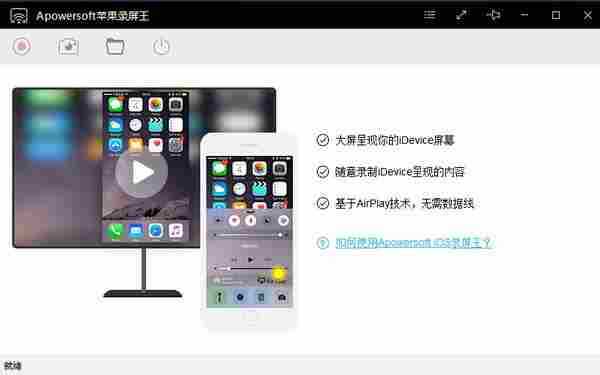
免费录屏演示Apowersoft苹果录屏王
- 软件作者: Jimmy
- 软件大小:
- 软件类别: 国产软件
- 软件语言: 简体中文
- 运行环境: XP/Win7/Win8/Win10
- 更新时间: 2017年01月07日
- 软件授权: 免费版/破解版/去广告纯净版
- 相关链接:
- 演示地址: 无
软件下载:
软件介绍:
对于想要在iPhone或者iPad上录制游戏视频、家人视频或者教学影片的用户来说,一款简单易操作的录屏软件是刚需。随着iOS 9发布,苹果对软件的限制越来越多,如果不越狱,基本无法实现录制iPhone画面和系统声音的需求。但是基于越狱设备面对的风险更高,所以本次为大家推荐一个不需要越狱,就能够在Windows和Mac上跨平台使用的免费iPhone录屏软件 – Apowersoft苹果录屏王。
免费苹果录屏同屏演示– Apowersoft苹果录屏王是一款iPhone/iPad录屏软件,它支持将您的iOS设备的屏幕投射至电脑端以便同步演示及录制。Apowersoft苹果录屏王,同步演示和录制你的iPhone/iPad屏幕。
简单的看了一下视频,自己也上手用了一下,还是蛮容易使用的,下面就是具体的操作方法:
1. 进入官网页面下载安装软件:http://www.apowersoft.cn/iphone-ipad-recorder 当然这里还包含很多不错实用的免费在线应用,比如:录屏、录音、音视频转换、视频下载、音频编辑、屏幕截图。
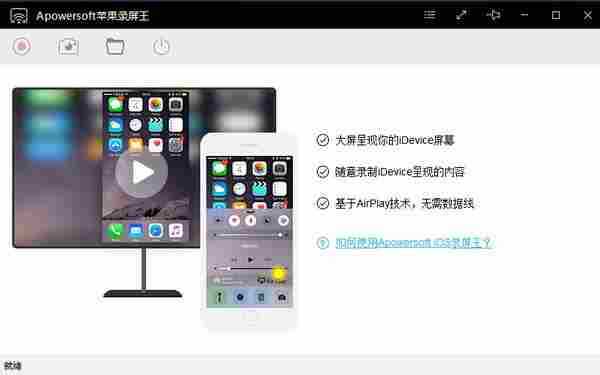
2. 然后将手机连上与电脑相同的Wi-Fi,在手机的主屏中,从下向上滑动出菜单,点下AirPlay。在新菜单中选择已连接Wi-Fi电脑,向右侧滑动功能键,启动镜像后,点下完成。此时手机画面就成功投射到电脑中了。
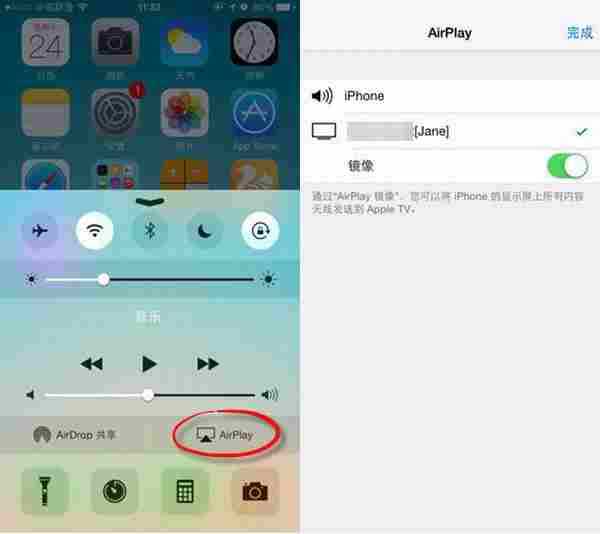
3. 想要录制游戏操作、直播、软件评测之类的视频,只需点击软件界面最左上角的红色按钮,就可以开启免费录制iPhone画面进程。今天刚好有游戏直播,开了斗鱼之后按照刚才所述,就可录制游戏直播内容。

4. 查看一下软件中的设置,可以发现它支持录制720P和1080P清晰度的视频,大家可以根据自己内存大小,选择不同的清晰度录屏。另外,值得一提的是,它突破了苹果的限制,允许用户可以录制系统声音,麦克风声音和同时录制二者声音。这样录制游戏解说或者和家人视频的时候就是很方便辣~
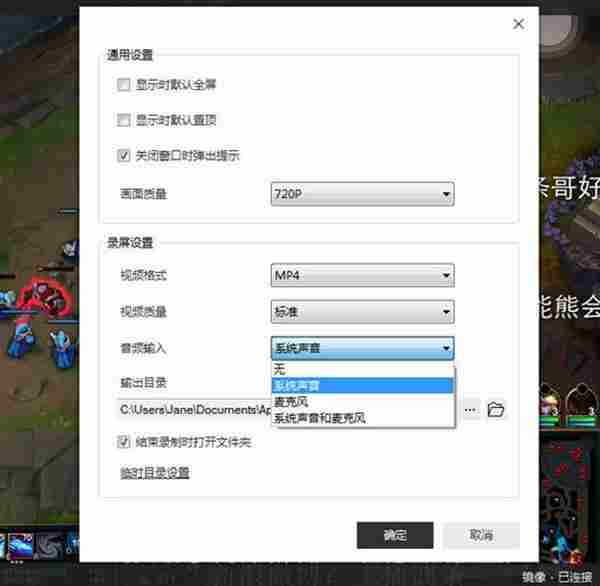
非常有趣的一个功能是,在视频格式中,除常规MP4、FLV、MOV、WMV之外,还提供了GIF格式!这样可以直接录制出GIF动图了!把家人视频的表情做成表情包也是挺有意思的!
刚刚主要介绍的是iOS录屏功能,如果不想录制,也可以只体验同屏演示功能,毕竟大屏玩游戏或者看视频观感体验更爽!
另外,如果有开发者账号升级了iOS 10的,也可以试用一下,看他们的更新日志中有提及,已解决了iOS 10录屏问题,我这边还没有升级,升级了的可以体验一下。
如果在使用中有什么问题,可以看看该软件使用FAQ:
http://www.apowersoft.cn/faq/how-to-use-ios-recorder.html
Apowersoft苹果录屏王下载安装地址:
在此次发布会上,英特尔还发布了全新的全新的酷睿Ultra Meteor Lake NUC开发套件,以及联合微软等合作伙伴联合定义“AI PC”的定义标准。